No puedo descargar nada en la tienda de aplicaciones que sigue diciendo que se requiere verificación cuando lo hago, solo regresa y pregunta lo mismo. ¿Cómo soluciono este problema?
– de la comunidad de Apple
Si es un usuario de iPhone, es posible que haya encontrado el mensaje frustrante de la tienda de aplicaciones «Verificación requerida» al intentar descargar o actualizar aplicaciones en su dispositivo.
Entendemos su frustración y estamos aquí para ayudarlo a resolver este problema. En este artículo, le proporcionaremos soluciones efectivas para deshacerse del problema requerido de verificación de la tienda de aplicaciones al descargar aplicaciones gratuitas.
Pero antes de ir por las soluciones, primero exploremos por qué este problema ocurre en su iPhone. Comprender la causa raíz es esencial para encontrar una solución duradera.
Entonces, comencemos a arreglarlo.
Parte 1: ¿Por qué su tienda de aplicaciones dice que se requiere verificación?
La ventana emergente «Verificación requerida» de App Store en su iPhone o iPad a menudo surge de una falla en el método de pago de su ID de Apple.
Ocurre cuando su método de pago encuentra un error, su dispositivo nunca ha realizado una compra (pagada o gratuita), o hay un saldo pendiente paga en su cuenta.
El culpable principal detrás del mensaje «Verificación requerida» suele ser una tarjeta de crédito no válida o problemática. La buena noticia es que resolver este problema es más sencillo de lo que piensas.
Puede actualizar sus detalles de pago, cambiar a una tarjeta de pago válida o incluso eliminar la tarjeta actual y seleccionar 'Ninguno' como método de pago. Estos pasos pueden volver a encaminar las cosas.
Parte 2: ¿Cómo corregir el error requerido de verificación en App Store?
Ahora está claro con el motivo del error requerido de verificación de la tienda de aplicaciones, es hora de verificar las mejores razones posibles para solucionar este culpable, así que cuelgue hasta el final para obtener el máximo valor.
Solución 1: Método de pago de cambio
Para solucionar la App Store requiere un problema de verificación, debe cambiar su método de pago de ID de Apple. Puede usar un método de pago válido o elegir no tener ningún detalle de pago vinculado a su ID de Apple y su tienda de aplicaciones.
En este caso, vayamos con la segunda opción, que es más simple.
1. Abra su aplicación de configuración y toque su nombre en la parte superior.
2. Toque «iTunes & App Store». Luego toque Apple ID – Vea la ID de Apple.
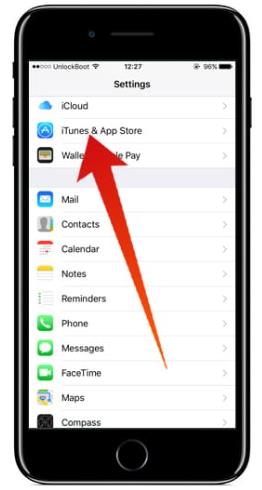
Nota: Para iOS 15 o posterior, toque «Medios y compras» primero, y luego seleccione «Ver cuenta».
3. Localice «Administrar pagos» y toque.
Nota: Verá su método de pago actual en la lista. Si hay algún problema con él, como información incorrecta o una fecha vencida, toquela para actualizar los detalles. Si no, muévase al siguiente paso.
4. Toque «Editar» en la parte superior derecha, luego presione el icono rojo menos y confirme tocando «eliminar» en la ventana emergente.
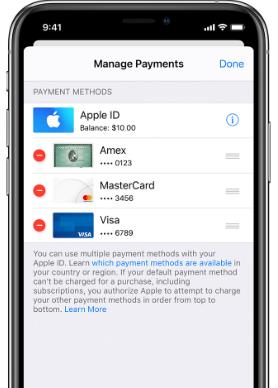
¡Eso es todo! Ahora ha eliminado su método de pago de su ID de Apple. Tenga en cuenta que esto significa que ya no podrá comprar aplicaciones o suscripciones utilizando este método.
Solución 2: Verifique el saldo no pagado
Cuando el problema de «verificación requerida» se debe a un saldo no remunerado, siga estos sencillos pasos para verificar y resolver su saldo no remunerado.
RELATED: Cómo Detener la Verificación Requerida en la App Store: ¡Todo Funciona Aquí!
1. Comience abriendo la aplicación «Configuración» en su iPhone.
2. En la esquina superior de su pantalla, verá su ID de Apple. Dale un toque.
3. Luego, ve a «iTunes & App Store». Toque su ID de Apple.
4. Aparecerá una notificación; Seleccione «Ver ID de Apple». Deberá ingresar su código de acceso de ID de Apple aquí.
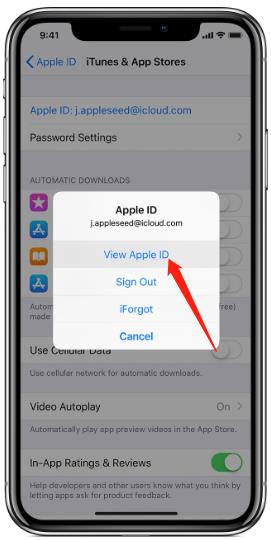
5. Desplácese hacia abajo y localice «suscripciones». Si hay suscripciones no remuneradas, este es probablemente el motivo del mensaje «Verificación requerida» al descargar aplicaciones.
6. Haga clic en la suscripción no remunerada, realice el pago y siga las indicaciones para completar el proceso.
Siguiendo estos pasos, resolverá cualquier saldo pendiente y las descargas de su aplicación deben continuar sin problemas.
Solución 3: No requiera contraseña para la compra
El tiempo de pantalla puede conducir al problema requerido de verificación de la tienda de aplicaciones, que contiene las descargas y las compras de la aplicación.
Además, si su ID de Apple es administrado por un organizador de intercambio familiar, podría limitar su capacidad de descargar aplicaciones, o el método de pago del organizador podría ser problemático.
En tales escenarios, nuestra recomendación es deshabilitar el requisito de contraseña en restricciones.
Aquí hay una guía paso a paso.
1. Inicie la aplicación Configuración y navegue hasta la hora de la pantalla, toque las restricciones de contenido y privacidad.
2. Seleccione la opción «iTunes & App Store Compre».
3. Dentro de la sección Requerir contraseña, marque la casilla para no requerir.
4. Justo encima de esa sección, encontrará «compras en la aplicación», toque y seleccione «Permitir».
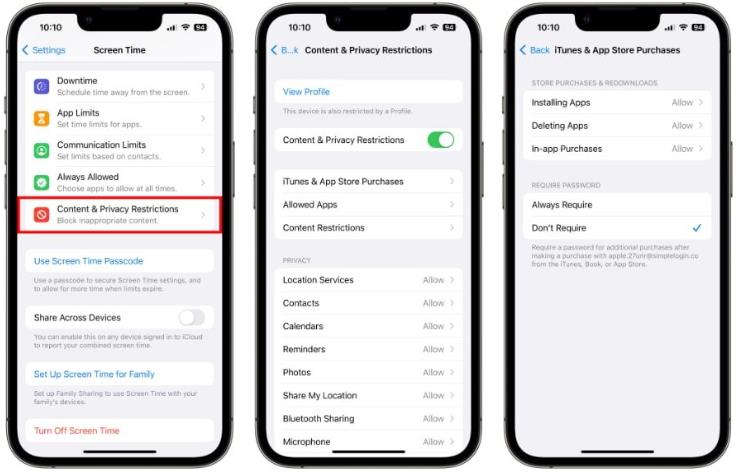
Parte 3: ¿Cómo corregir el error requerido de verificación en App Store sin ID de Apple?
En nuestros métodos anteriores, exploramos cómo resolver el bucle requerido de verificación de la tienda de aplicaciones en la tienda de aplicaciones ajustando la configuración y las preferencias vinculadas a su ID de Apple.
Sin embargo, ¿qué pasa si ha olvidado su contraseña de ID de Apple y se encuentra bloqueado de su cuenta?
No temas, porque hay una herramienta poderosa que puede llegar a tu rescate: itooltab desbloqueo de iPhone desbloqueador
Desbloquear no se detiene solo para desbloquear su ID de Apple. Ofrece un conjunto de beneficios adicionales, que incluyen:
- Evite el bloqueo de activación de iCloud sin contraseña en iPhone/iPad/iPod Touch con iOS 12.0-16.6.
- Desbloquee todos los bloqueos de pantalla de iPhone, incluida la contraseña de 4/6 dígitos, la ID de cara e ID de tacto.
- Evitar el bloqueo MDM sin pérdida de datos.
Desbloquear el desbloqueador de iPhone asegura que nunca está bloqueado de su cuenta de ID de Apple, incluso cuando ha olvidado su contraseña. Ahora veamos cómo funciona.
Paso 1 Después de la instalación, ejecute desbloquear el desbloqueador de iPhone en su computadora. Conecte su dispositivo iOS al compatidor y seleccione «Desbloquear la ID de Apple».
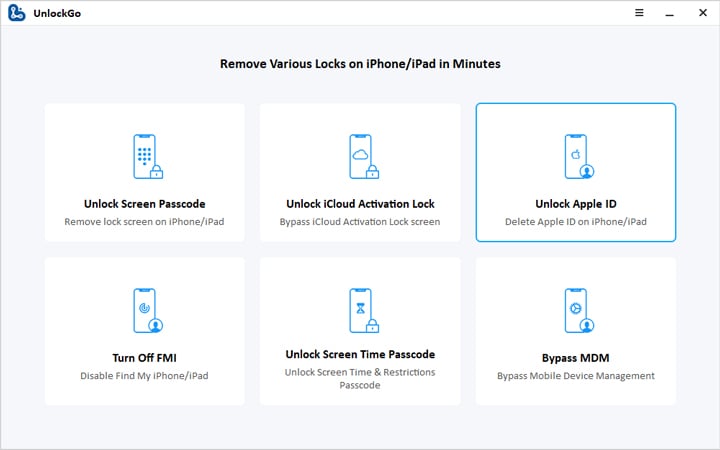
Paso 2 Debe confirmar que la pantalla de bloqueo y la autenticación de dos factores se han habilitado en su dispositivo.
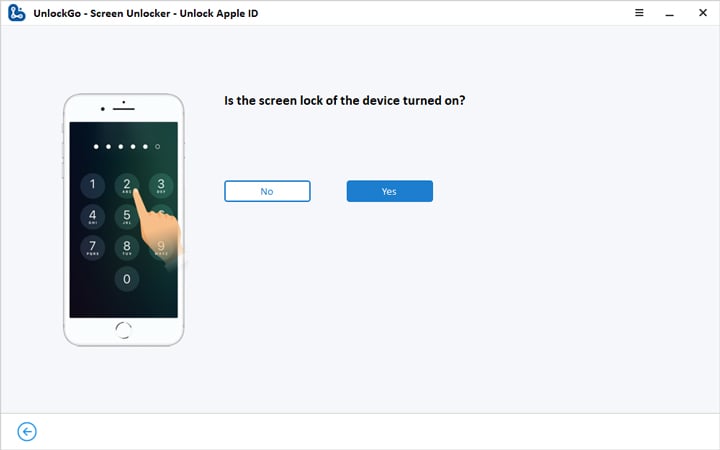
Paso 3 Descargue un paquete de firmware que coincida con su versión iOS. Una vez hecho esto, haga clic en «Desbloquear ahora» para eliminar la ID de Apple de su dispositivo.
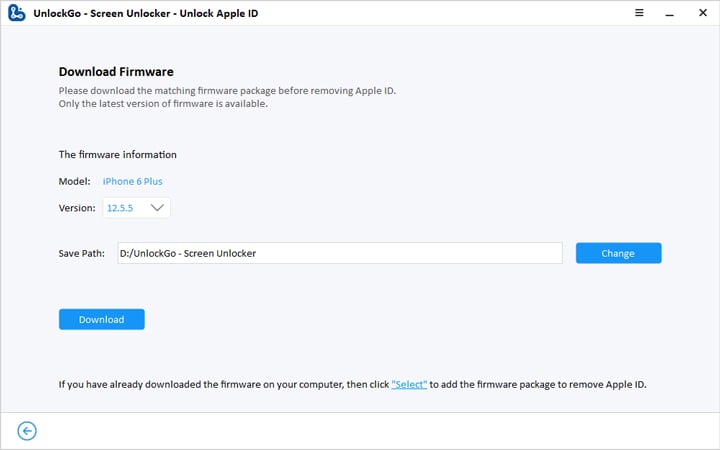
Tendrá que esperar varios minutos. Su dispositivo iOS se reiniciará después de la eliminación. Luego siga las instrucciones para configurar su dispositivo.
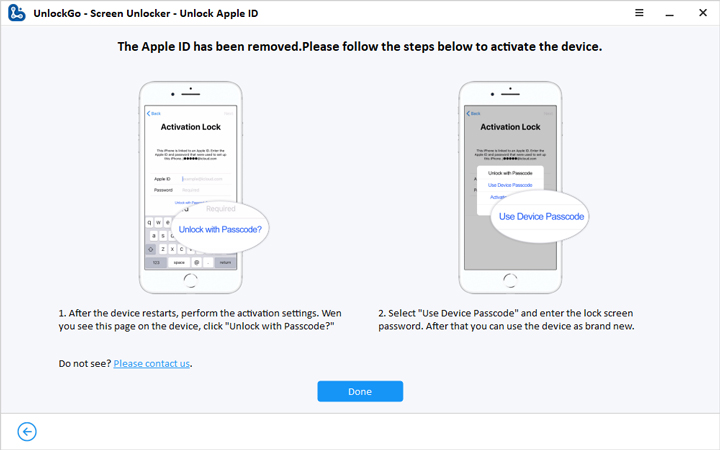
Finalmente, cree una nueva ID de Apple para disfrutar de todas las características de su dispositivo.
Concluir
¡Aquí lo tienes! Una guía completa sobre la eliminación del obstáculo «Verificación requerido» de App Store en la App Store de su dispositivo iOS.
Asegúrese de explorar estos métodos uno por uno hasta que descubra la solución perfecta para su situación específica. Este artículo no solo ha abordado el 'por qué' detrás de este error, sino que también ha introducido una herramienta útil, ItoolTab Desbloqueo de iPhone, capaz de rescatar su dispositivo iOS en caso de que haya olvidado su contraseña de ID de Apple en iPhone, iPad y iPod Touch.
